Barco E192HSA Mode d'emploi
PDF
Télécharger
Document
E192HSA Guide de l’utilisateur Écran couleur 19 pouces de classe médicale K5902113FR (451920611383FR)/01 27/11/2017 Barco NV President Kennedypark 35, 8500 Kortrijk, Belgium Tél.: +32 56.23.32.11 Fax: +32 56.26.22.62 Support: www.barco.com/en/support Rendez nous visite sur le web: www.barco.com Imprimé en Italie Table des matières TABLE DES MATIÈRES 1. Bienvenue ! ........................................................................................ 3 1.1 1.2 À propos de ce produit .. .. .. .. .. .. .. .. .. .. .. .. .. .. .. .. .. .. .. .. .. .. .. .. .. .. .. .. .. .. .. .. .. .. .. .. .. .. .. .. .. .. .. . 3 Contenu de l’emballage . .. .. .. .. .. .. .. .. .. .. .. .. .. .. .. .. .. .. .. .. .. .. .. .. .. .. .. .. .. .. .. .. .. .. .. .. .. .. .. .. .. .. . 3 2. Éléments, commandes et connecteurs ..................................................... 5 2.1 2.2 2.3 2.4 Vue avant . .. .. .. .. .. .. .. .. .. .. .. .. .. .. .. .. .. .. .. .. .. .. .. .. .. .. .. .. .. .. .. .. .. .. .. .. .. .. .. .. .. .. .. .. .. .. .. .. .. .. . 5 Vue arrière .. .. .. .. .. .. .. .. .. .. .. .. .. .. .. .. .. .. .. .. .. .. .. .. .. .. .. .. .. .. .. .. .. .. .. .. .. .. .. .. .. .. .. .. .. .. .. .. .. .. . 6 Vue des connecteurs .. .. .. .. .. .. .. .. .. .. .. .. .. .. .. .. .. .. .. .. .. .. .. .. .. .. .. .. .. .. .. .. .. .. .. .. .. .. .. .. .. .. .. .. . 6 Affectations des broches des connecteurs .. .. .. .. .. .. .. .. .. .. .. .. .. .. .. .. .. .. .. .. .. .. .. .. .. .. .. .. .. .. .. .. . 7 2.4.1 Connecteur d’entrée d’alimentation .. .. .. .. .. .. .. .. .. .. .. .. .. .. .. .. .. .. .. .. .. .. .. .. .. .. .. .. .. .. .. .. .. . 7 2.4.2 Connecteur DVI (DVI-D) . .. .. .. .. .. .. .. .. .. .. .. .. .. .. .. .. .. .. .. .. .. .. .. .. .. .. .. .. .. .. .. .. .. .. .. .. .. .. .. . 7 2.4.3 Connecteur RS232 . .. .. .. .. .. .. .. .. .. .. .. .. .. .. .. .. .. .. .. .. .. .. .. .. .. .. .. .. .. .. .. .. .. .. .. .. .. .. .. .. .. .. . 8 2.4.4 Connecteur S-Video et sortie S-Video . .. .. .. .. .. .. .. .. .. .. .. .. .. .. .. .. .. .. .. .. .. .. .. .. .. .. .. .. .. .. .. . 8 2.4.5 Connecteur VGA . .. .. .. .. .. .. .. .. .. .. .. .. .. .. .. .. .. .. .. .. .. .. .. .. .. .. .. .. .. .. .. .. .. .. .. .. .. .. .. .. .. .. .. . 9 3. Installation de l’écran ........................................................................... 11 3.1 3.2 3.3 Raccordement des interfaces. .. .. .. .. .. .. .. .. .. .. .. .. .. .. .. .. .. .. .. .. .. .. .. .. .. .. .. .. .. .. .. .. .. .. .. .. .. .. .. . 11 Raccordement de l’alimentation .. .. .. .. .. .. .. .. .. .. .. .. .. .. .. .. .. .. .. .. .. .. .. .. .. .. .. .. .. .. .. .. .. .. .. .. .. .. . 12 Installation d’un support VESA . .. .. .. .. .. .. .. .. .. .. .. .. .. .. .. .. .. .. .. .. .. .. .. .. .. .. .. .. .. .. .. .. .. .. .. .. .. .. . 13 4. Fonctionnement quotidien ..................................................................... 15 4.1 4.2 4.3 4.4 4.5 4.6 Témoin DEL d’alimentation . .. .. .. .. .. .. .. .. .. .. .. .. .. .. .. .. .. .. .. .. .. .. .. .. .. .. .. .. .. .. .. .. .. .. .. .. .. .. .. .. . 15 Commutation Marche/Arrêt . .. .. .. .. .. .. .. .. .. .. .. .. .. .. .. .. .. .. .. .. .. .. .. .. .. .. .. .. .. .. .. .. .. .. .. .. .. .. .. .. . 15 Mode économie d’énergie. .. .. .. .. .. .. .. .. .. .. .. .. .. .. .. .. .. .. .. .. .. .. .. .. .. .. .. .. .. .. .. .. .. .. .. .. .. .. .. .. .. . 15 Activation du menu de réglage à l’écran. .. .. .. .. .. .. .. .. .. .. .. .. .. .. .. .. .. .. .. .. .. .. .. .. .. .. .. .. .. .. .. .. .. . 16 Navigation dans le menu de réglage à l’écran .. .. .. .. .. .. .. .. .. .. .. .. .. .. .. .. .. .. .. .. .. .. .. .. .. .. .. .. .. .. . 16 Fonctions de raccourcis clavier. .. .. .. .. .. .. .. .. .. .. .. .. .. .. .. .. .. .. .. .. .. .. .. .. .. .. .. .. .. .. .. .. .. .. .. .. .. .. . 17 4.6.1 Sélection de la source principale . .. .. .. .. .. .. .. .. .. .. .. .. .. .. .. .. .. .. .. .. .. .. .. .. .. .. .. .. .. .. .. .. .. .. . 18 4.6.2 Configuration multi-image . .. .. .. .. .. .. .. .. .. .. .. .. .. .. .. .. .. .. .. .. .. .. .. .. .. .. .. .. .. .. .. .. .. .. .. .. .. .. . 18 4.6.3 Sélection du facteur de zoom . .. .. .. .. .. .. .. .. .. .. .. .. .. .. .. .. .. .. .. .. .. .. .. .. .. .. .. .. .. .. .. .. .. .. .. .. . 18 4.6.4 Réglage de la luminosité .. .. .. .. .. .. .. .. .. .. .. .. .. .. .. .. .. .. .. .. .. .. .. .. .. .. .. .. .. .. .. .. .. .. .. .. .. .. .. . 18 4.6.5 Permutation des images . .. .. .. .. .. .. .. .. .. .. .. .. .. .. .. .. .. .. .. .. .. .. .. .. .. .. .. .. .. .. .. .. .. .. .. .. .. .. .. . 19 5. Fonctionnement avancé ........................................................................ 21 5.1 Menu de réglage à l’écran de l’image.. .. .. .. .. .. .. .. .. .. .. .. .. .. .. .. .. .. .. .. .. .. .. .. .. .. .. .. .. .. .. .. .. .. .. . 21 5.1.1 Profil . .. .. .. .. .. .. .. .. .. .. .. .. .. .. .. .. .. .. .. .. .. .. .. .. .. .. .. .. .. .. .. .. .. .. .. .. .. .. .. .. .. .. .. .. .. .. .. .. .. .. . 21 5.1.2 Luminosité. .. .. .. .. .. .. .. .. .. .. .. .. .. .. .. .. .. .. .. .. .. .. .. .. .. .. .. .. .. .. .. .. .. .. .. .. .. .. .. .. .. .. .. .. .. .. .. . 21 5.1.3 Contraste .. .. .. .. .. .. .. .. .. .. .. .. .. .. .. .. .. .. .. .. .. .. .. .. .. .. .. .. .. .. .. .. .. .. .. .. .. .. .. .. .. .. .. .. .. .. .. .. . 22 5.1.4 Saturation . .. .. .. .. .. .. .. .. .. .. .. .. .. .. .. .. .. .. .. .. .. .. .. .. .. .. .. .. .. .. .. .. .. .. .. .. .. .. .. .. .. .. .. .. .. .. .. . 22 5.1.5 Température de couleur . .. .. .. .. .. .. .. .. .. .. .. .. .. .. .. .. .. .. .. .. .. .. .. .. .. .. .. .. .. .. .. .. .. .. .. .. .. .. .. . 22 5.1.6 Gamma .. .. .. .. .. .. .. .. .. .. .. .. .. .. .. .. .. .. .. .. .. .. .. .. .. .. .. .. .. .. .. .. .. .. .. .. .. .. .. .. .. .. .. .. .. .. .. .. .. . 23 5.1.7 Netteté . .. .. .. .. .. .. .. .. .. .. .. .. .. .. .. .. .. .. .. .. .. .. .. .. .. .. .. .. .. .. .. .. .. .. .. .. .. .. .. .. .. .. .. .. .. .. .. .. .. . 23 5.2 Menu Image avancé . .. .. .. .. .. .. .. .. .. .. .. .. .. .. .. .. .. .. .. .. .. .. .. .. .. .. .. .. .. .. .. .. .. .. .. .. .. .. .. .. .. .. .. .. . 23 5.2.1 Niveau de noir .. .. .. .. .. .. .. .. .. .. .. .. .. .. .. .. .. .. .. .. .. .. .. .. .. .. .. .. .. .. .. .. .. .. .. .. .. .. .. .. .. .. .. .. .. . 23 5.2.2 Vidéo intelligente . .. .. .. .. .. .. .. .. .. .. .. .. .. .. .. .. .. .. .. .. .. .. .. .. .. .. .. .. .. .. .. .. .. .. .. .. .. .. .. .. .. .. .. . 24 5.2.3 Position de l’image . .. .. .. .. .. .. .. .. .. .. .. .. .. .. .. .. .. .. .. .. .. .. .. .. .. .. .. .. .. .. .. .. .. .. .. .. .. .. .. .. .. .. . 24 5.2.4 Réglage Auto . .. .. .. .. .. .. .. .. .. .. .. .. .. .. .. .. .. .. .. .. .. .. .. .. .. .. .. .. .. .. .. .. .. .. .. .. .. .. .. .. .. .. .. .. .. . 24 5.2.5 Phase .. .. .. .. .. .. .. .. .. .. .. .. .. .. .. .. .. .. .. .. .. .. .. .. .. .. .. .. .. .. .. .. .. .. .. .. .. .. .. .. .. .. .. .. .. .. .. .. .. .. . 25 5.2.6 Horloge/ligne.. .. .. .. .. .. .. .. .. .. .. .. .. .. .. .. .. .. .. .. .. .. .. .. .. .. .. .. .. .. .. .. .. .. .. .. .. .. .. .. .. .. .. .. .. .. . 25 5.3 Menu Format d’affichage .. .. .. .. .. .. .. .. .. .. .. .. .. .. .. .. .. .. .. .. .. .. .. .. .. .. .. .. .. .. .. .. .. .. .. .. .. .. .. .. .. .. . 26 5.3.1 Source principale (source primaire) .. .. .. .. .. .. .. .. .. .. .. .. .. .. .. .. .. .. .. .. .. .. .. .. .. .. .. .. .. .. .. .. .. . 26 5.3.2 Mode composante.. .. .. .. .. .. .. .. .. .. .. .. .. .. .. .. .. .. .. .. .. .. .. .. .. .. .. .. .. .. .. .. .. .. .. .. .. .. .. .. .. .. .. . 26 5.3.3 Zoom. .. .. .. .. .. .. .. .. .. .. .. .. .. .. .. .. .. .. .. .. .. .. .. .. .. .. .. .. .. .. .. .. .. .. .. .. .. .. .. .. .. .. .. .. .. .. .. .. .. .. . 27 5.3.4 Taille de l’image. .. .. .. .. .. .. .. .. .. .. .. .. .. .. .. .. .. .. .. .. .. .. .. .. .. .. .. .. .. .. .. .. .. .. .. .. .. .. .. .. .. .. .. .. . 27 5.3.5 Mode image 2 ndaire . .. .. .. .. .. .. .. .. .. .. .. .. .. .. .. .. .. .. .. .. .. .. .. .. .. .. .. .. .. .. .. .. .. .. .. .. .. .. .. .. .. .. . 27 5.3.6 Source d’image 2 ndaire.. .. .. .. .. .. .. .. .. .. .. .. .. .. .. .. .. .. .. .. .. .. .. .. .. .. .. .. .. .. .. .. .. .. .. .. .. .. .. .. .. . 28 5.3.7 Position de l’image 2 ndaire .. .. .. .. .. .. .. .. .. .. .. .. .. .. .. .. .. .. .. .. .. .. .. .. .. .. .. .. .. .. .. .. .. .. .. .. .. .. .. . 29 K5902113FR (451920611383FR) E192HSA 27/11/2017 1 Table des matières 5.3.8 Permutation des images . .. .. .. .. .. .. .. .. .. .. .. .. .. .. .. .. .. .. .. .. .. .. .. .. .. .. .. .. .. .. .. .. .. .. .. .. .. .. .. . 29 Menu configuration .. .. .. .. .. .. .. .. .. .. .. .. .. .. .. .. .. .. .. .. .. .. .. .. .. .. .. .. .. .. .. .. .. .. .. .. .. .. .. .. .. .. .. .. .. . 29 5.4.1 Informations . .. .. .. .. .. .. .. .. .. .. .. .. .. .. .. .. .. .. .. .. .. .. .. .. .. .. .. .. .. .. .. .. .. .. .. .. .. .. .. .. .. .. .. .. .. .. . 29 5.4.2 Langue. .. .. .. .. .. .. .. .. .. .. .. .. .. .. .. .. .. .. .. .. .. .. .. .. .. .. .. .. .. .. .. .. .. .. .. .. .. .. .. .. .. .. .. .. .. .. .. .. .. . 30 5.4.3 Paramétrage du menu de réglage à l’écran . .. .. .. .. .. .. .. .. .. .. .. .. .. .. .. .. .. .. .. .. .. .. .. .. .. .. .. .. . 30 5.4.3.1 Position horizontale du menu de réglage à l’écran.. .. .. .. .. .. .. .. .. .. .. .. .. .. .. .. .. .. .. .. .. .. . 30 5.4.3.2 Position verticale du menu de réglage à l’écran. .. .. .. .. .. .. .. .. .. .. .. .. .. .. .. .. .. .. .. .. .. .. .. . 30 5.4.3.3 Durée d’affichage du menu de réglage à l’écran .. .. .. .. .. .. .. .. .. .. .. .. .. .. .. .. .. .. .. .. .. .. .. . 31 5.4.4 Rappel d’un profil. .. .. .. .. .. .. .. .. .. .. .. .. .. .. .. .. .. .. .. .. .. .. .. .. .. .. .. .. .. .. .. .. .. .. .. .. .. .. .. .. .. .. .. . 31 5.4.5 Sauvegarder un profil .. .. .. .. .. .. .. .. .. .. .. .. .. .. .. .. .. .. .. .. .. .. .. .. .. .. .. .. .. .. .. .. .. .. .. .. .. .. .. .. .. . 31 5.5 Menu système .. .. .. .. .. .. .. .. .. .. .. .. .. .. .. .. .. .. .. .. .. .. .. .. .. .. .. .. .. .. .. .. .. .. .. .. .. .. .. .. .. .. .. .. .. .. .. .. . 32 5.5.1 Alimentation sur le port DVI 1 . .. .. .. .. .. .. .. .. .. .. .. .. .. .. .. .. .. .. .. .. .. .. .. .. .. .. .. .. .. .. .. .. .. .. .. .. . 32 5.5.2 Sortie DVI . .. .. .. .. .. .. .. .. .. .. .. .. .. .. .. .. .. .. .. .. .. .. .. .. .. .. .. .. .. .. .. .. .. .. .. .. .. .. .. .. .. .. .. .. .. .. .. . 32 5.5.3 Verrouillage du clavier . .. .. .. .. .. .. .. .. .. .. .. .. .. .. .. .. .. .. .. .. .. .. .. .. .. .. .. .. .. .. .. .. .. .. .. .. .. .. .. .. . 33 5.5.4 Économie d’énergie .. .. .. .. .. .. .. .. .. .. .. .. .. .. .. .. .. .. .. .. .. .. .. .. .. .. .. .. .. .. .. .. .. .. .. .. .. .. .. .. .. .. . 33 5.4 6. Informations importantes ...................................................................... 35 6.1 6.2 6.3 6.4 6.5 6.6 6.7 6.8 2 Informations relatives à la sécurité . .. .. .. .. .. .. .. .. .. .. .. .. .. .. .. .. .. .. .. .. .. .. .. .. .. .. .. .. .. .. .. .. .. .. .. .. . 35 Informations relatives à l’environnement .. .. .. .. .. .. .. .. .. .. .. .. .. .. .. .. .. .. .. .. .. .. .. .. .. .. .. .. .. .. .. .. .. . 38 Risque biologique et retours .. .. .. .. .. .. .. .. .. .. .. .. .. .. .. .. .. .. .. .. .. .. .. .. .. .. .. .. .. .. .. .. .. .. .. .. .. .. .. .. . 40 Informations relatives à la conformité réglementaire . .. .. .. .. .. .. .. .. .. .. .. .. .. .. .. .. .. .. .. .. .. .. .. .. .. .. . 40 Nettoyage et désinfection . .. .. .. .. .. .. .. .. .. .. .. .. .. .. .. .. .. .. .. .. .. .. .. .. .. .. .. .. .. .. .. .. .. .. .. .. .. .. .. .. .. . 41 Explication des symboles . .. .. .. .. .. .. .. .. .. .. .. .. .. .. .. .. .. .. .. .. .. .. .. .. .. .. .. .. .. .. .. .. .. .. .. .. .. .. .. .. .. . 41 Déclaration de non-responsabilité.. .. .. .. .. .. .. .. .. .. .. .. .. .. .. .. .. .. .. .. .. .. .. .. .. .. .. .. .. .. .. .. .. .. .. .. .. . 43 Caractéristiques techniques .. .. .. .. .. .. .. .. .. .. .. .. .. .. .. .. .. .. .. .. .. .. .. .. .. .. .. .. .. .. .. .. .. .. .. .. .. .. .. .. . 44 K5902113FR (451920611383FR) E192HSA 27/11/2017 1. Bienvenue ! 1. BIENVENUE ! 1.1 À propos de ce produit Vue d’ensemble L’E192HSA de classe médicale est un écran à cristaux liquides et à matrice active couleur spécifiquement conçu pour des applications d’imagerie médicale. L’E192HSA fait partie d’une gamme de produits à affichage LCD spécifiquement conçus pour les applications médicales. Ses nombreuses fonctionnalités en font la solution idéale pour les endoscopies et les salles d’opération. Grâce à ses capacités de traitement de signal sophistiquées, ce produit propose des images nettes, détaillées, précises et dépourvues de bruit. Il est particulièrement adapté à une association avec du matériel d’endoscopie de pointe, et il prend également en charge les signaux vidéo Full HD en dépit de leur rapport d’aspect différent. Les autres principales caractéristiques de la série E192HSA sont : • • • • • • • • • • Écran LCD de pointe Capacités de traitement de signal sophistiquées spécialement pensées pour proposer une image dépourvue de bruit et de scintillement, afin de limiter la fatigue oculaire du médecin. En outre, ses capacités internes de traitement de signal numérique 10 bits permettent une reproduction précise des couleurs, afin de détecter les variations de couleur les plus subtiles. Pour les opérations les plus critiques, l’écran peut réduire au maximum le délai d’affichage généralement associé aux écrans numériques, ce qui le rapproche des moniteurs CRT. Une gamme complète d’entrées vidéo analogiques et numériques ; des entrées informatiques, analogiques et numériques allant jusqu’à la résolution WUXGA. Les formats HD pris en charge sont : - 720p (SDI, compatible DVI-D/HDMI, YPbPr) - 1080i (SDI, compatible DVI-D/HDMI, YPbPr) - 1080p (SDI, compatible DVI-D/HDMI, YPbPr) Modalité multi-image. Cette fonction permet de présenter 2 images Full HD de la manière suivante : - Picture-in-Picture : l’image secondaire est affichée dans une petite fenêtre. - Side-by-Side : l’écran est divisé en 2 parties de taille identique. Interface de série RS232 pour un contrôle à distance (caractéristiques détaillées disponibles sur demande). Fonctions de contrôle du gamma par l’utilisateur, avec notamment une courbe de type DICOM. Montage universel (VESA 100). Nettoyage facile, grâce à la surface avant qui résiste aux produits chimiques (protection d’écran). Stabilité de la luminance et des niveaux de gris sur différents angles de vision. Identifiant du modèle Le moniteur décrit dans ce manuel a été certifié et enregistré par les agences de sécurité et organismes de réglementation avec le numéro de modèle suivant : MED19OR 1.2 Contenu de l’emballage Vue d’ensemble Votre écran E192HSA est fourni avec les éléments suivants : K5902113FR (451920611383FR) E192HSA 27/11/2017 3 1. Bienvenue ! • • • • • Guide de l’utilisateur E192HSA Câble DVI Cordons d’alimentation CA alimentation externe 4 vis, 4 rondelles dentelées et une clé Allen Conservez l’emballage d’origine. Il est conçu pour cet écran et constitue sa protection idéale pendant le transport. 4 K5902113FR (451920611383FR) E192HSA 27/11/2017 2. Éléments, commandes et connecteurs 2. ÉLÉMENTS, COMMANDES ET CONNECTEURS 2.1 Vue avant Vue d’ensemble 1 2 3 4 5 6 7 8 Image 2-1 1. 2. 3. 4. 5. 6. 7. 8. Touche de sélection de l’entrée Touche de sélection multi-image/Touche Bas Touche de zoom sur l’image/ Touche Haut Touche Menu réglage à l’écran/Touche Entrée Réduction de la luminosité/Touche gauche Augmentation de la luminosité/Touche droite Témoin DEL d’alimentation Touche veille K5902113FR (451920611383FR) E192HSA 27/11/2017 5 2. Éléments, commandes et connecteurs 2.2 Vue arrière Vue d’ensemble 1 2 3 Image 2-2 1. Orifices des vis de la fixation VESA (100 x 100 mm) 2. Compartiment des connecteurs 3. Broche de protection (masse) 2.3 Vue des connecteurs Vue d’ensemble 1 9 10 2 11 3 4 5 6 7 8 12 13 14 15 16 17 Image 2-3 1. Entrée SDI 2. Sortie SDI 3. Entrée VGA 4. Synchronisation 5. Entrée CVBS 6. Sortie CVBS 7. Sortie S-Video 8. RS232 9. Interrupteur marche/arrêt 10. Entrée d’alimentation 11. Sortie DVI 12. Entrée DVI 13. R/Pr 6 K5902113FR (451920611383FR) E192HSA 27/11/2017 2. Éléments, commandes et connecteurs 14. G/Y/SOG 15. B/Pb 16. Entrée S-Video 17. Service 2.4 Affectations des broches des connecteurs 2.4.1 Connecteur d’entrée d’alimentation Vue d’ensemble Image 2-4 1. 2. 3. 4. 5. 6. Masse Non connecté 24 V CC Masse Blindage 24 V CC Les raccordements de blindage et de masse du connecteur d’entrée d’alimentation n’ont pas de fonction Terre de protection. Un raccordement Terre de protection est disponible via une broche dédiée (voir "Vue arrière", page 6 ). 2.4.2 Connecteur DVI (DVI-D) Vue d’ensemble Image 2-5 1. D2_Rx- (T.M.D.S.) 2. D2_Rx+ (T.M.D.S.) 3. Masse (blindage données 2) 4. Non connecté 5. Non connecté 6. SCL (pour DDC) 7. SDA (pour DDC) 8. Non connecté 9. D1_Rx- (T.M.D.S.) 10. D1_Rx+ (T.M.D.S.) 11. Masse (blindage données 1) 12. Non connecté 13. Non connecté 14. Sortie +5 V (*) K5902113FR (451920611383FR) E192HSA 27/11/2017 7 2. Éléments, commandes et connecteurs 15. Masse (détection de câble) 16. Détection de la prise sous tension (*) 17. D0_Rx- (T.M.D.S.) 18. D0_Rx+ (T.M.D.S.) 19. Masse (blindage données 0) 20. Non connecté 21. Non connecté 22. Masse (blindage horloge) 23. CK_Rx+ (T.M.D.S.) 24. CK_Rx- (T.M.D.S.) (*) sortie +5 V CC sélectionnable indifféremment sur la broche 14 ou sur la broche 16 via le menu de réglage à l’écran. (+5 V ± 10 % @ 500 mA (max.)) 2.4.3 Connecteur RS232 Vue d’ensemble Image 2-6 1. 2. 3. 4. 5. 6. 7. 8. 9. 2.4.4 Non connecté Rx (piloté par l’hôte) Tx (piloté par l’écran) Non connecté Masse Non connecté Non connecté Non connecté Non connecté Connecteur S-Video et sortie S-Video Vue d’ensemble Image 2-7 1. 2. 3. 4. 5. 8 Terre (Y) Terre (C) Luminance (Y) Chrominance (C) SG : masse blindée K5902113FR (451920611383FR) E192HSA 27/11/2017 2. Éléments, commandes et connecteurs 2.4.5 Connecteur VGA Vue d’ensemble Image 2-8 1. Entrée R 2. Entrée V 3. Entrée B 4. Masse 5. Non connecté 6. Masse 7. Masse 8. Masse 9. Alimentation d’entrée pour DDC 10. Masse 11. Masse 12. SDA (pour DDC en option) 13. Entrée de synchronisation horizontale 14. Entrée de synchronisation verticale 15. SCL (pour DDC en option) K5902113FR (451920611383FR) E192HSA 27/11/2017 9 2. Éléments, commandes et connecteurs 10 K5902113FR (451920611383FR) E192HSA 27/11/2017 3. Installation de l’écran 3. INSTALLATION DE L’ÉCRAN 3.1 Raccordement des interfaces À propos des interfaces Plusieurs entrées vidéo peuvent être connectées au E192HSA. Le basculement entre les différentes entrées peut être facilement réalisé grâce au raccourci clavier Source ( ). Les fonctionnalités Picture in Picture (PiP) et Side-by-Side (SbS) deviennent disponibles quand plusieurs sources vidéo sont raccordées. Elles vous permettent de visualiser deux entrées différentes simultanément. Pour plus d’informations, reportez-vous au chapitre dédié à ce sujet. Outre les entrées vidéo, l’E192HSA dispose de fonctionnalités de sortie vidéo vous permettant de faire transiter en boucle certaines entrées vidéo vers un autre écran, projecteur, enregistreur vidéo, etc. Ce chapitre explique comment raccorder les différents types d’interface vidéo à l’E192HSA. ATTENTION: Pour respecter la réglementation sur la compatibilité électromagnétique, utilisez uniquement des câbles d’interface blindés pour la connexion aux périphériques. Pour raccorder les interfaces 1. Raccordez une ou plusieurs sources vidéo aux entrées vidéo correspondantes : - 1 : SDI - 2 3 : VGA : CVBS - 4 / 5 / 6 : R/V/B (SOG) - 4 / 5 / 6 / 7 : R/V/B/S - 5 - 9 / 6 / 4 : Y/Pb/Pr 8 : S-Video : DVI 1 2 7 3 9 4 5 6 8 Image 3-1 2. Raccordez une ou plusieurs des sources vidéo disponibles aux sorties vidéo correspondantes : K5902113FR (451920611383FR) E192HSA 27/11/2017 11 3. Installation de l’écran - 1 : SDI : DVI 3 : CVBS 4 : S-Video 2 1 2 3 4 Image 3-2 3.2 Raccordement de l’alimentation Pour raccorder l’alimentation 1. Raccordez l’alimentation CC externe fournie à l’entrée de l’alimentation +24 V CC de votre écran E192HSA. 2. Branchez l’autre extrémité de l’alimentation à une prise secteur raccordée à la masse en utilisant le cordon d’alimentation approprié fourni dans l’emballage. Attention:Pour éviter tout risque de choc électrique, l’alimentation CC externe doit être raccordée à une prise secteur protégée reliée à la terre. Le raccordement de terre du connecteur d’entrée d’alimentation CC de l’écran ne présente aucune fonction Terre de protection. Le raccordement Terre de protection de l’écran E192HSA est garanti par une broche dédiée (voir les étapes suivantes). Image 3-3 Terre de protection Mettez à la terre l’E192HSA en raccordant la broche de protection (masse) à une prise secteur raccordée à la masse au moyen d’un fil de calibre 18 (longueur de câble maximale admissible en vertu des prescriptions nationales de la réglementation), et vissez avec une rondelle de blocage M4x12 maximum. 12 K5902113FR (451920611383FR) E192HSA 27/11/2017 3. Installation de l’écran Image 3-4 3.3 Installation d’un support VESA Pour installer l’écran sur une solution de fixation VESA Fixez l’écran à un bras ou un support VESA (les supports VESA de 100 mm sont pris en charge) en vous servant des 4 vis fournies (M4 x 25 mm) et des rondelles dentelées. Image 3-5 PRÉCAUTION: Les 4 vis fournies (M4 x 25 mm) peuvent être utilisées pour une interface de bras VESA ayant une épaisseur pouvant aller jusqu’à 10 mm. Si, en fonction de l’épaisseur de l’interface du bras VESA (=V), la longueur des vis fournies (=L) n’est pas adaptée, appliquez la règle suivante : L = V + 15 mm PRÉCAUTION: Utilisez un bras conforme aux exigences concernant les bras VESA. PRÉCAUTION: L’interface VESA pour moniteur a été conçue pour un coefficient de sécurité de 6 (permettant de supporter 6 fois le poids du moniteur). Pour le système médical, utilisez un bras possédant un coefficient de sécurité adapté (CEI 60601–1). K5902113FR (451920611383FR) E192HSA 27/11/2017 13 3. Installation de l’écran 14 K5902113FR (451920611383FR) E192HSA 27/11/2017 4. Fonctionnement quotidien 4. FONCTIONNEMENT QUOTIDIEN 4.1 Témoin DEL d’alimentation À propos de Le comportement de la LED d’alimentation indique l’état actuel de l’écran : Comportement de la Mode d’affichage LED Désactivé MISE HORS TENSION totale (l’interrupteur est sur la position « 0 », ou l’entrée d’alimentation est débranchée) Orange fixe MISE HORS TENSION partielle (mise hors tension à l’aide de la touche de mise en veille ( )) Vert fixe Appareil ALLUMÉ et signal d’entrée valide Orange clignotant Mode économie d’énergie (rétro-éclairage et écran LCD désactivés) Vert clignotant Appareil ALLUMÉ et recherche de signal en cours Remarque : si le mode d’économie d’énergie est activé, l’écran passera automatiquement sur ce mode après avoir recherché un signal pendant 10 secondes sans succès. 4.2 Commutation Marche/Arrêt Pour mettre votre écran sous tension : 1. Activez l’alimentation électrique en mettant l’interrupteur à l’arrière de l’écran sur la position « I ». 2. Maintenez la touche Veille tation passe au vert. enfoncée pendant 3 secondes environ, jusqu’à ce que la LED d’alimen- Pour mettre votre écran hors tension : 1. Lorsque votre écran est sous tension, maintenez la touche Veille environ, jusqu’à ce que la LED d’alimentation passe au orange. enfoncée pendant 3 secondes L’illumination des touches frontales clignote pendant la pression sur la touche Veille. Mettez l’interrupteur à l’arrière de l’écran sur la position « 0 » pour réduire la consommation électrique. 4.3 Mode économie d’énergie À propos de Par défaut, l’écran entre en mode économie d’énergie quand aucun signal valide n’est détecté pendant plus de 10 secondes dans l’entrée vidéo sélectionnée. Le rétro-éclairage et l’écran LCD s’éteignent alors. Ce mode est indiqué par une LED d’alimentation orange clignotante. K5902113FR (451920611383FR) E192HSA 27/11/2017 15 4. Fonctionnement quotidien Pour sortir du mode économie d’énergie et rallumer l’écran, appuyez brièvement sur la touche ou . Le mode économie d’énergie peut être désactivé dans les menus de réglage à l’écran. (Voir la section "Économie d’énergie", page 33) L’écran n’accepte pas de commande RS-232 quand il est en mode économie d’énergie. 4.4 Activation du menu de réglage à l’écran Pour activer le menu de réglage à l’écran 1. Appuyez sur la touche quand l’écran est allumé. 2. Si la fenêtre Verrouillage menu de réglage à l’écran apparaît, appuyez sur la séquence de touches suivante pour déverrouiller le menu de réglage à l’écran : , , , Chaque fois qu’une touche est enfoncée, une astérisque apparaît dans les cases. Keyboard lock Sequence: 5 - 6 - 6 - 3 Image 4-1 Le menu de réglage principal apparaît dans le coin inférieur droit de l’écran. Si aucune autre action n’est entreprise dans les 30 secondes qui suivent, le menu de réglage à l’écran disparaît de nouveau. La fonction de verrouillage du menu de réglage peut être désactivée pour permettre d’accéder directement au menu de réglage à l’écran depuis la touche , sans avoir à exécuter à nouveau la séquence de déverrouillage. (Voir la section "Verrouillage du clavier", page 33) La position du menu de réglage à l’écran et le délai de la fonction de fermeture automatique peuvent être ajustés dans le menu de réglage à l’écran. (Voir la section "Paramétrage du menu de réglage à l’écran", page 30) 4.5 Navigation dans le menu de réglage à l’écran Structure du menu de réglage à l’écran Vous trouverez ci-dessous un exemple de la structure du menu de réglage à l’écran : 16 K5902113FR (451920611383FR) E192HSA 27/11/2017 4. Fonctionnement quotidien 5 Picture Profile Factory Brightness 1 50 Contrast 50 Saturation 30 Color temperature 6500K Gamma Native Sharpness 6 10 DVI 1280x800@60Hz 2 3 4 Image 4-2 1 Menu 2 3 Sous-menu Barre d’état 4 Légende (affiche la fonctionnalité associée à chaque touche du clavier) 5 Sélecteur/Curseur 6 Élément Pour naviguer dans le menu de réglage à l’écran Image 4-3 • • • • • • • 4.6 Appuyez sur la touche pour ouvrir le menu de réglage à l’écran. Utilisez la touche ou pour naviguer jusqu’à la page de menu souhaitée. Lorsque la page de menu souhaitée est mise en surbrillance, appuyez sur la touche pour sélectionner l’élément de menu principal devant être mis en surbrillance. Utilisez les touches ou pour atteindre d’autres éléments du menu, puis appuyez sur la touche pour les sélectionner. Si l’élément de menu sélectionné est contrôlé par un curseur, utilisez les touches ou pour régler la valeur de l’élément, puis appuyez sur la touche pour confirmer. Si l’élément de menu sélectionné est un menu à choix multiples, utilisez les touches ou pour sélectionner l’option choisie, puis appuyez sur la touche pour confirmer. Appuyez de nouveau sur la touche ou pour sélectionner d’autres éléments du menu ou quitter la page du Menu en appuyant sur la touche . Fonctions de raccourcis clavier À propos des fonctions de raccourcis clavier Le concept de fonctions de raccourcis clavier consiste à rendre immédiatement disponible une sélection de fonctions fréquemment utilisées, sans avoir à naviguer parmi les menus de réglage à l’écran. Les différentes fonctions de raccourcis clavier disponibles sont : K5902113FR (451920611383FR) E192HSA 27/11/2017 17 4. Fonctionnement quotidien • • • • • Sélection de la source principale Configuration multi-image Sélection du facteur de zoom Réglage de la luminosité Permutation des images Vue d’ensemble des raccourcis clavier 1 2 3 4 5 6 Image 4-4 4.6.1 1 Sélection de la source principale 2 Configuration multi-image 3 4 Sélection du facteur de zoom Réduction de la luminosité 5 Augmentation de la luminosité 6 Permutation des images Sélection de la source principale Pour sélectionner rapidement la source principale 1. Utilisez la touche de sélection ( ) pour naviguer parmi tous les signaux d’entrée possibles afin de sélectionner la principale source d’entrée. 4.6.2 Configuration multi-image Pour sélectionner rapidement la configuration multi-image 1. Utilisez la touche de sélection PiP ( ) pour naviguer parmi l’ensemble des configurations possibles pour les fonctionnalités Picture-in-Picture (PiP) et Side-by-Side (SbS). Les différentes options PiP/SbS sont : - Petite fenêtre PiP : 30 % de la hauteur principale dans le coin supérieur droit - Grande fenêtre PiP : 50% de la hauteur principale dans le coin supérieur droit - Side by Side : entrée primaire et secondaire de même hauteur Seule une partie des paramètres de configuration multi-image est disponible via la fonction de raccourci clavier. Des paramètres de configuration multi-image supplémentaires peuvent être sélectionnés dans le menu de réglage à l’écran. 4.6.3 Sélection du facteur de zoom Pour sélectionner rapidement le facteur de zoom 1. Utilisez la touche Zoom image ( ) pour sélectionner les facteurs de zoom disponibles. 4.6.4 Réglage de la luminosité Pour régler rapidement la luminosité 1. Lorsqu’aucun menu de réglage n’est affiché à l’écran, appuyez sur les touches Réduire la luminosité ( ) ou Augmenter la luminosité ( ) afin de régler la luminosité à votre convenance. 18 K5902113FR (451920611383FR) E192HSA 27/11/2017 4. Fonctionnement quotidien Brightness 50 Image 4-5 4.6.5 Permutation des images À propos de la permutation des images La permutation des images vous permet d’alterner rapidement entre la source d’entrée principale et la source secondaire. Pour permuter rapidement les images 1. Quand aucun menu de réglage à l’écran n’est affiché, appuyez brièvement sur la touche Veille ( ). L’écran permute alors la source d’entrée principale et la source secondaire, selon la source actuellement sélectionnée. K5902113FR (451920611383FR) E192HSA 27/11/2017 19 4. Fonctionnement quotidien 20 K5902113FR (451920611383FR) E192HSA 27/11/2017 5. Fonctionnement avancé 5. FONCTIONNEMENT AVANCÉ 5.1 Menu de réglage à l’écran de l’image Sommaire • • • • • • • 5.1.1 Profil Luminosité Contraste Saturation Température de couleur Gamma Netteté Profil À propos du profil Sélectionner un profil signifie charger un ensemble de paramètres vidéo prédéfinis tels que la luminosité, le contraste, la saturation, la sélection des entrées (primaire et secondaire), la sélection de la disposition de l’affichage multi-image, etc. L’utilisateur peut modifier les paramètres vidéo par défaut associés à chaque profil et sauvegarder le réglage des nouveaux paramètres sous le profil Utilisateur 1, Utilisateur 2 ou Utilisateur 3. Les profils Usine et Rayon X peuvent être temporairement modifiés, mais les paramètres par défaut du profil Usine ne peuvent être remplacés et peuvent toujours être récupérés par l’intermédiaire de l’élément du menu de rappel de profil. Les profils disponibles pour votre écran sont : • • • • • Usine Rayon X Utilisateur 1 Utilisateur 2 Utilisateur 3 Pour sélectionner un profil 1. Affichez le menu principal de réglage à l’écran. 2. Naviguez jusqu’au menu Image. 3. Accédez au sous-menu Profil. 4. Sélectionnez l’un des profils disponibles et confirmez. 5.1.2 Luminosité Pour régler le niveau de luminosité 1. Affichez le menu principal de réglage à l’écran. 2. Naviguez jusqu’au menu Image. 3. Accédez au sous-menu Luminosité. La barre de commandes Luminosité est mise en surbrillance. 4. Réglez le niveau de luminosité à votre convenance et confirmez. K5902113FR (451920611383FR) E192HSA 27/11/2017 21 5. Fonctionnement avancé Le niveau de luminosité peut également être réglé par l’intermédiaire d’une fonction de raccourci clavier. Le niveau de luminosité est réglé en contrôlant uniquement l’illumination du rétroéclairage. 5.1.3 Contraste Pour régler le niveau de contraste 1. Affichez le menu principal de réglage à l’écran. 2. Naviguez jusqu’au menu Image. 3. Accédez au sous-menu Contraste. La barre de commandes Contraste est mise en surbrillance. 4. Réglez le niveau de contraste à votre convenance et confirmez. 5.1.4 Saturation Pour régler le niveau de saturation 1. Affichez le menu principal de réglage à l’écran. 2. Naviguez jusqu’au menu Image. 3. Accédez au sous-menu Saturation. La barre de commandes Saturation est mise en surbrillance. 4. Réglez le niveau de saturation à votre convenance et confirmez. 5.1.5 Température de couleur À propos des préréglages de la température de couleur Les préréglages de la température de couleur disponibles pour votre écran sont : • • • • • • 5600 K 6500 K 7600 K 9300 K Native Utilisateur Quand la température de couleur 5600K, 6500K, 7600K ou 9300K est sélectionnée, seul le point blanc est ajusté. Pour sélectionner un préréglage de la température de couleur 1. Affichez le menu principal de réglage à l’écran. 2. Naviguez jusqu’au menu Image. 3. Accédez au sous-menu Température de couleur. 22 K5902113FR (451920611383FR) E192HSA 27/11/2017 5. Fonctionnement avancé 4. Sélectionnez l’un des préréglages de la température de couleur disponibles et confirmez. Note: Si vous sélectionnez le préréglage de la température de couleur Utilisateur, un nouveau menu est affiché vous permettant de régler manuellement le gain et le décalage du rouge, du vert et du bleu. 5.1.6 Gamma À propos des préréglages du gamma Les préréglages du gamma disponibles pour votre écran sont : • • • CRT (l’écran suit la courbe de réponse d’un écran CRT) Native (aucune courbe de correction n’est appliquée) Radiographie (des niveaux de gris sont disposés approximativement à partir de la courbe DICOM) Pour sélectionner un préréglage du gamma 1. Affichez le menu principal de réglage à l’écran. 2. Naviguez jusqu’au menu Image. 3. Accédez au sous-menu Gamma. 4. Sélectionnez l’un des préréglages du gamma disponibles et confirmez. 5.1.7 Netteté Pour régler le degré de netteté 1. Affichez le menu principal de réglage à l’écran. 2. Naviguez jusqu’au menu Image. 3. Accédez au sous-menu Netteté. La barre de commandes Netteté est mise en surbrillance. 4. Réglez le degré de netteté à votre convenance et confirmez. 5.2 Menu Image avancé Sommaire • • • • • • Niveau de noir Vidéo intelligente Position de l’image Réglage Auto Phase Horloge/ligne 5.2.1 Niveau de noir À propos du niveau de noir Cette commande vous permet d’ajouter un décalage au signal d’entrée vidéo ou de l’en soustraire (disponible uniquement sur les formats vidéo). Pour régler le niveau de noir 1. Affichez le menu principal de réglage à l’écran. 2. Naviguez jusqu’au menu Image avancé. K5902113FR (451920611383FR) E192HSA 27/11/2017 23 5. Fonctionnement avancé 3. Accédez au sous-menu Niveau de noir. La barre de commandes Niveau de noir est mise en surbrillance. 4. Réglez le niveau de noir à votre convenance et confirmez. 5.2.2 Vidéo intelligente À propos de la vidéo intelligente Cette fonction vous permet de réduire la latence de la vidéo dans le moniteur si sa fréquence d’image est située entre 50 et 60 Hz. Pour atteindre une latence minimale, sélectionnez l’un des modes chirurgicaux. Les préréglages de vidéo intelligente disponibles pour votre écran sont : • • • Diagnostic (meilleure qualité d’image) Chirurgicale (faible latence, recommandée pour les interventions en temps réel) Chirurgicale 1 (faible latence, optimisée pour des images à succession rapide) Pour sélectionner un préréglage de vidéo intelligente 1. Affichez le menu principal de réglage à l’écran. 2. Naviguez jusqu’au menu Image avancé. 3. Accédez au sous-menu Vidéo intelligente. 4. Sélectionnez l’un des préréglages de vidéo intelligente disponibles et confirmez. 5.2.3 Position de l’image Cet élément de menu est disponible uniquement lorsqu’une entrée VGA est raccordée. Pour régler la position de l’image 1. Affichez le menu principal de réglage à l’écran. 2. Naviguez jusqu’au menu Image avancé. 3. Accédez au sous-menu Position de l’image. Un petit menu de réglage à l’écran sera activé, indiquant le décalage de la position horizontale et verticale de l’image. 4. Utilisez les touches et pour déplacer l’image vers le haut et vers le bas. 5. Utilisez les touches et pour déplacer l’image vers la gauche et vers la droite. 6. Lorsque vous avez terminé, utilisez la touche 5.2.4 pour quitter le petit menu de réglage à l’écran. Réglage Auto Cet élément de menu est disponible uniquement lorsqu’une entrée VGA est raccordée. À propos du réglage auto Lorsque le réglage auto est activé, les paramètres de phase et d’horloge par ligne sont réglés automatiquement. 24 K5902113FR (451920611383FR) E192HSA 27/11/2017 5. Fonctionnement avancé Pour activer le réglage auto 1. Affichez le menu principal de réglage à l’écran. 2. Naviguez jusqu’au menu Image avancé. 3. Accédez au sous-menu Réglage auto. Le réglage auto de l’image est activé : les paramètres de phase et d’horloge par ligne sont réglés automatiquement. 5.2.5 Phase Cet élément de menu est disponible uniquement lorsqu’une entrée VGA est raccordée. À propos de la phase Si le résultat de la procédure de réglage auto décrite ci-dessous n’est pas satisfaisant, la phase peut être réglée manuellement en suivant la procédure suivante. Pour régler la phase manuellement 1. Affichez le menu principal de réglage à l’écran. 2. Naviguez jusqu’au menu Image avancé. 3. Accédez au sous-menu Phase. La barre de commandes Phase est mise en surbrillance. 4. Réglez la phase à votre convenance et confirmez. 5.2.6 Horloge/ligne Cet élément de menu est disponible uniquement lorsqu’une entrée VGA est raccordée. À propose de l’horloge/ligne Si le résultat de la procédure de réglage auto décrite ci-dessous n’est pas satisfaisant, l’horloge/ligne peut être réglée manuellement en suivant la procédure suivante. Pour régler la phase manuellement 1. Affichez le menu principal de réglage à l’écran. 2. Naviguez jusqu’au menu Image avancé. 3. Accédez au sous-menu Horloge/ligne. La barre de commandes Horloge/ligne est mise en surbrillance. 4. Réglez l’horloge/ligne à votre convenance et confirmez. K5902113FR (451920611383FR) E192HSA 27/11/2017 25 5. Fonctionnement avancé 5.3 Menu Format d’affichage Sommaire • • • • • • • • 5.3.1 Source principale (source primaire) Mode composante Zoom Taille de l’image Mode image 2 ndaire Source d’image 2 ndaire Position de l’image 2 ndaire Permutation des images Source principale (source primaire) À propos des sources principales Les sources principales disponibles pour votre écran sont : • • • • • • • Recherche auto Composite S-Video Composante Analogique PC DVI 1 SDI 1 La source principale peut également être sélectionnée par l’intermédiaire d’une fonction de raccourci clavier. Pour sélectionner la source principale 1. Affichez le menu principal de réglage à l’écran. 2. Naviguez jusqu’au menu Format affichage. 3. Accédez au sous-menu Source principale. 4. Sélectionnez la source principale disponible et confirmez. Note: Si vous avez choisi le préréglage Recherche auto, l’écran détectera automatiquement le signal reçu. 5.3.2 Mode composante À propos des modes composante Les modes composante disponibles pour votre écran sont : • • YPbPr RVB Pour sélectionner le mode composante 1. Affichez le menu principal de réglage à l’écran. 2. Naviguez jusqu’au menu Format affichage. 3. Accédez au sous-menu Mode composante. 26 K5902113FR (451920611383FR) E192HSA 27/11/2017 5. Fonctionnement avancé 4. Sélectionnez l’un des modes composante disponibles et confirmez. 5.3.3 Zoom À propos du zoom Les modes zoom disponibles pour votre écran sont : • • • • • • Aucun 10 % 20 % 30 % 40 % 50 % Le facteur de zoom peut également être sélectionné par l’intermédiaire d’une fonction de raccourci clavier. Pour sélectionner un facteur de zoom 1. Affichez le menu principal de réglage à l’écran. 2. Naviguez jusqu’au menu Format affichage. 3. Accédez au sous-menu Zoom. 4. Sélectionnez l’un des facteurs de zoom disponibles et confirmez. 5.3.4 Taille de l’image À propos de la taille de l’image Les tailles d’image disponibles pour votre écran sont : • • • Plein écran (remplit la totalité de l’écran, le rapport d’aspect de l’image peut être modifié) Aspect (remplit la totalité de l’écran sur sa plus grande dimension, aucune modification du rapport d’aspect de l’image) Native (mappage des pixels en entrée sur les pixels du LCD, aucune mise à l’échelle) Pour les modes Aspect et Native, l’image est susceptible d’être affichée avec des bandes noires en haut/en bas ou à droite/à gauche de l’écran. Pour sélectionner la taille de l’image 1. Affichez le menu principal de réglage à l’écran. 2. Naviguez jusqu’au menu Format affichage. 3. Accédez au sous-menu Taille de l’image. 4. Sélectionnez l’une des tailles d’image disponibles et confirmez. 5.3.5 Mode image 2 ndaire À propos des modes image 2 ndaire Les modes image 2 ndaire disponibles pour votre écran sont : K5902113FR (451920611383FR) E192HSA 27/11/2017 27 5. Fonctionnement avancé • • • • • • Désactivé Petite fenêtre PiP : 30 % de la hauteur principale dans le coin supérieur droit Grande fenêtre PiP : 50 % de la hauteur principale dans le coin supérieur droit Side-by-Side : entrée primaire et secondaire de même hauteur S.b.S. Native : les 2 images sont affichées avec un mappage des pixels en entrée sur les pixels du LCD, avec rognage de l’image si nécessaire S.b.S. Remplissage : les deux images sont mises à l’échelle de façon à remplir la totalité de l’écran, avec rognage des images si nécessaire Pour sélectionner le mode image 2 ndaire 1. Affichez le menu principal de réglage à l’écran. 2. Naviguez jusqu’au menu Format affichage. 3. Accédez au sous-menu Mode image 2 ndaire. 4. Sélectionnez l’un des modes d’image 2 ndaire disponibles et confirmez. Multi-image en Full HD disponible avec toute association de sources en entrée. Multi-image en SD Video disponible avec toute association de sources en entrée sauf Composite & S-Video. 5.3.6 Source d’image 2 ndaire À propos des sources d’image 2 ndaire Les sources d’image 2 ndaire disponibles pour votre écran sont : • • • • • • • Recherche auto Composite S-Video Composante Analogique PC DVI 1 SDI 1 La combinaison du Composite et du S-Vidéo comme sources d’image principale et 2 ndaire ou vice-versa est interdite. Fonction de transfert indépendant : Le gamma et la température de couleur pour la source d’image 2ndaire sont toujours réglés sur Native et 6 500 K, indépendamment de la fonction de transfert appliquée à la source de l’image principale. Cela permet de visualiser parfaitement une image de type DICOM en tant qu’image principale et une image vidéo en tant qu’image 2ndaire. Pour sélectionner la source d’image 2 ndaire 1. Affichez le menu principal de réglage à l’écran. 2. Naviguez jusqu’au menu Format affichage. 3. Accédez au sous-menu Source image 2 ndaire. 4. Sélectionnez l’un des sources d’image 2 ndaire disponibles et confirmez. 28 K5902113FR (451920611383FR) E192HSA 27/11/2017 5. Fonctionnement avancé 5.3.7 Position de l’image 2 ndaire À propos de la position de l’image 2 ndaire Les positions de l’image 2 ndaire disponibles pour votre écran sont : • • • • En haut à droite En haut à gauche En bas à droite En bas à gauche Pour sélectionner la position de l’image 2 ndaire 1. Affichez le menu principal de réglage à l’écran. 2. Naviguez jusqu’au menu Format affichage. 3. Accédez au sous-menu Position image 2 ndaire. 4. Sélectionnez l’un des positions de l’image 2 ndaire disponibles et confirmez. 5.3.8 Permutation des images À propos de la permutation des images Permuter les images signifie intervertir (permuter) les images principale et 2 ndaire. Pour permuter les images 1. Affichez le menu principal de réglage à l’écran. 2. Naviguez jusqu’au menu Format affichage. 3. Accédez au menu Permutation images. 4. Sélectionnez le réglage souhaité et confirmez. 5.4 Menu configuration Sommaire • • • • • 5.4.1 Informations Langue Paramétrage du menu de réglage à l’écran Rappel d’un profil Sauvegarder un profil Informations À propos des informations Les éléments d’information disponibles pour votre écran sont : • • • • • • Modèle (identification de type commercial) Heures de fonctionnement (nombre d’heures de fonctionnement du rétroéclairage) Version du micrologiciel Version matérielle (identification de la carte mère) SDI en option (identification du module SDI) Numéro de série : ANxxxxxxxxxxxx K5902113FR (451920611383FR) E192HSA 27/11/2017 29 5. Fonctionnement avancé Pour accéder aux informations 1. Affichez le menu principal de réglage à l’écran. 2. Naviguez jusqu’au menu Configuration. 3. Accédez au sous-menu Informations. Les différents éléments d’informations sont affichés. 5.4.2 Langue À propos des langues Les langues disponibles pour le menu de réglage à l’écran de votre écran sont : • • • • • Anglais Français Allemand Espagnol Italien Pour sélectionner une langue 1. Affichez le menu principal de réglage à l’écran. 2. Naviguez jusqu’au menu Configuration. 3. Accédez au sous-menu Langue. 4. Sélectionnez l’une des langues disponibles et confirmez. 5.4.3 Paramétrage du menu de réglage à l’écran 5.4.3.1 Position horizontale du menu de réglage à l’écran Pour régler la position horizontale du menu de réglage à l’écran 1. Affichez le menu principal de réglage à l’écran. 2. Naviguez jusqu’au menu Configuration. 3. Accédez au sous-menu Paramètres menu réglage à l’écran 4. Sélectionnez Pos. horiz. menu réglage à l’écran Pos. La barre de commandes Pos. horiz. menu réglage à l’écran est mise en surbrillance. 5. Réglez la position horizontale du menu de réglage à l’écran à votre convenance et confirmez. 5.4.3.2 Position verticale du menu de réglage à l’écran Pour régler la position verticale du menu de réglage à l’écran 1. Affichez le menu principal de réglage à l’écran. 2. Naviguez jusqu’au menu Configuration. 3. Accédez au sous-menu Paramètres menu réglage à l’écran 4. Sélectionnez Pos. vert. menu réglage à l’écran Pos. La barre de commandes Pos. vert. menu réglage à l’écran est mise en surbrillance. 5. Réglez la position verticale du menu de réglage à l’écran à votre convenance et confirmez. 30 K5902113FR (451920611383FR) E192HSA 27/11/2017 5. Fonctionnement avancé 5.4.3.3 Durée d’affichage du menu de réglage à l’écran À propos de la durée d’affichage du menu de réglage à l’écran Une fois que la sélection a été effectuée, il est possible de fermer automatiquement le menu de réglage à l’écran au bout d’un certain temps d’inactivité. Les valeurs disponibles pour la durée d’affichage du menu de réglage à l’écran sont : • • • • • 10 s 20 s 30 s 60 s Désactivé (= 5 minutes) Pour régler la durée d’affichage du menu de réglage à l’écran 1. Affichez le menu principal de réglage à l’écran. 2. Naviguez jusqu’au menu Configuration. 3. Accédez au sous-menu Paramètres menu réglage à l’écran 4. Sélectionnez Durée affichage menu réglage à l’écran 5. Sélectionnez l’une valeurs disponibles pour la durée d’affichage du menu de réglage à l’écran et confirmez. 5.4.4 Rappel d’un profil À propos du rappel d’un profil Rappeler un profil signifie rétablir les paramètres usine par défaut (profils Usine et Rayon X) ou rappeler les profils utilisateurs définis. Les profils disponibles pouvant être rappelés pour votre écran sont : • • • • • Usine Rayon X Utilisateur 1 Utilisateur 2 Utilisateur 3 Pour rappeler un profil 1. Affichez le menu principal de réglage à l’écran. 2. Naviguez jusqu’au menu Configuration. 3. Accédez au sous-menu Rappeler Profil. 4. Sélectionnez l’un des profils disponibles à rappeler et confirmez. 5.4.5 Sauvegarder un profil À propos de la sauvegarde d’un profil L’utilisateur peut modifier les paramètres vidéo par défaut associés à chaque profil et sauvegarder les réglages des nouveaux paramètres sous le profil Utilisateur 1, Utilisateur 2 ou Utilisateur 3. Les profils Usine et Rayon X peuvent être modifiés, mais les paramètres par défaut du profil Usine ne peuvent être remplacés et peuvent toujours être récupérés par l’intermédiaire de l’élément du menu de rappel de profil. Les profils disponibles pouvant être sauvegardés dans votre écran sont : K5902113FR (451920611383FR) E192HSA 27/11/2017 31 5. Fonctionnement avancé • • • Utilisateur 1 Utilisateur 2 Utilisateur 3 Pour sauvegarder un profil 1. Affichez le menu principal de réglage à l’écran. 2. Naviguez jusqu’au menu Configuration. 3. Accédez au sous-menu Sauvegarder Profil. 4. Sélectionnez l’un des profils disponibles à sauvegarder et confirmez. 5.5 Menu système Sommaire • • • • 5.5.1 Alimentation sur le port DVI 1 Sortie DVI Verrouillage du clavier Économie d’énergie Alimentation sur le port DVI 1 À propos de l’alimentation sur DVI 1 Ce paramétrage vous permet de sélectionner la broche du connecteur du port DVI 1 sur laquelle l’alimentation de +5 V CC est appliquée. Les options disponibles sont : • • • Désactivé + 5 V sur la broche 14 + 5 V sur la broche 16 Pour sélectionner l’alimentation sur le port DVI 1 1. Affichez le menu principal de réglage à l’écran. 2. Naviguez jusqu’au menu Système. 3. Accédez au sous-menu Alimentation sur DVI 1. 4. Sélectionnez l’une des options disponibles et confirmez. 5.5.2 Sortie DVI À propos de la sortie DVI Ce paramètre vous permet de sélectionner l’entrée numérique à reproduire sur la sortie DVI. Les options disponibles sont : • • DVI 1 Aucun Cette fonction est soumise à des restrictions lorsque la fonctionnalité multi-image (PiP, SbS) est active. 32 K5902113FR (451920611383FR) E192HSA 27/11/2017 5. Fonctionnement avancé Pour sélectionner la sortie DVI 1. Affichez le menu principal de réglage à l’écran. 2. Naviguez jusqu’au menu Système. 3. Accédez au sous-menu Sortie DVI. 4. Sélectionnez l’une des options disponibles et confirmez. 5.5.3 Verrouillage du clavier À propos du verrouillage du clavier Ce paramètre permet de désactiver la fonctionnalité du clavier et d’éviter tout accès indésirable aux fonctions du menu de réglage à l’écran. L’accès au menu de réglage à l’écran n’est possible qu’après avoir enfoncé successivement les touches suivantes. Veuillez vous reporter à la section dédiée pour plus de détails (Verrouillage/déverrouillage du clavier). Pour activer/désactiver le verrouillage du clavier 1. Affichez le menu principal de réglage à l’écran. 2. Naviguez jusqu’au menu Système. 3. Accédez au sous-menu Verrouillage du clavier. 4. Activer/Désactiver le verrouillage du clavier à votre convenance et confirmez. 5.5.4 Économie d’énergie À propos du système d’économie d’énergie En l’absence d’une ou de plusieurs entrées actives, ce paramètre permet à l’écran de désactiver le rétroéclairage et de passer en mode basse consommation. Dans cet état, la disponibilité de l’entrée sélectionnée est vérifiée périodiquement. Lorsque l’écran est en mode d’économie d’énergie, il peut quitter ce mode dans deux cas : 1. Lorsqu’un signal est appliqué à l’entrée sélectionnée (ou tout autre entrée si le réglage est automatique). 2. En activant le menu de réglage à l’écran, voir la section "Activation du menu de réglage à l’écran", page 16. Pour activer/désactiver le système d’économie d’énergie 1. Affichez le menu principal de réglage à l’écran. 2. Naviguez jusqu’au menu Système. 3. Accédez au sous-menu Économie d’énergie. 4. Activer/Désactiver le système d’économie d’énergie à votre convenance et confirmez. K5902113FR (451920611383FR) E192HSA 27/11/2017 33 5. Fonctionnement avancé 34 K5902113FR (451920611383FR) E192HSA 27/11/2017 6. Informations importantes 6. INFORMATIONS IMPORTANTES 6.1 Informations relatives à la sécurité Recommandations générales Lisez les consignes de sécurité et les instructions d’utilisation avant d’employer l’appareil. Conservez les consignes de sécurité et les instructions d’utilisation afin de pouvoir les consulter ultérieurement. Respectez tous les avertissements figurant sur l’écran ainsi que dans son manuel d’instructions d’utilisation. Respectez toutes les instructions d’utilisation. Choc électrique ou Risque d’incendie Pour éviter tout risque de choc électrique ou d’incendie, ne retirez aucun capot. Cet appareil ne contient aucune pièce réparable. Confiez l’entretien à du personnel qualifié. N’exposez jamais l’appareil à la pluie ou à l’humidité. Modifications apportées à l’appareil : N’apportez aucune modification à cet appareil sans l’autorisation du fabricant. Maintenance préventive La réalisation de la maintenance préventive n’est pas vitale. Des inspections de maintenance régulières doivent avoir lieu pour maintenir le moniteur dans un état optimal et permettre une utilisation sûre. Nous recommandons de mener des tests de fonctionnalité et de sécurité du moniteur à intervalles réguliers (au moins une fois par an, par exemple). Type de protection (électrique) Appareil doté d’une alimentation externe : appareil de Classe I Degré de sécurité (mélange anesthésiant inflammable) : Cet appareil n’est pas conçu pour être utilisé en présence d’un mélange anesthésiant inflammable à base d’air, d’oxygène ou de protoxyde d’azote. Appareil non destiné aux soins de santé • • • Appareil essentiellement utilisé dans une aire de soins de santé et conçu pour être employé là où le contact avec un patient est peu probable (aucune pièce appliquée sur le malade). Cet appareil ne doit pas être utilisé avec un appareil de maintien des fonctions vitales. L’utilisateur ne doit pas toucher l’appareil, ni ses ports d’entrée(SIP)/de sortie de signaux(SOP), et le patient simultanément. Applications essentielles à la mission Nous recommandons fortement de disposer d’un écran de rechange, immédiatement disponible, dans les applications essentielles à la mission. Utilisation de couteaux électrochirurgicaux Laissez autant de distance que possible entre le générateur électrochirurgical et les autres appareils électroniques (tels que les moniteurs). Un générateur électrochirurgical activé peut occasionner une in- K5902113FR (451920611383FR) E192HSA 27/11/2017 35 6. Informations importantes terférence avec ces appareils. L’interférence peut activer le menu de réglage à l’écran de l’unité et ainsi compromettre la fonctionnalité de l’écran. Alimentation électrique - Appareil avec alimentation 24 V CC externe • • • • • • Alimentation électrique : l’équipement doit être alimenté à l’aide de l’alimentation 24 V CC ( ) SELV fournie et approuvée pour l’usage en milieu médical. ) pour l’usage en milieu médical doit être branchée sur le secteur. L’alimentation CC approuvée ( Cette alimentation fait partie intégrante de l’équipement ME ou son utilisation est recommandée en association avec un système ME. Pour éviter tout risque de choc électrique, cet appareil doit être uniquement connecté sur une prise secteur protégée reliée à la terre. Cet appareil doit être installé à proximité d’une prise facilement accessible. L’appareil est conçu pour une utilisation prolongée. Cordons d’alimentation : • • • • Europe : cordon en PVC H05VV-F ou H05VVH2-F doté d’une prise européenne adaptée. États-Unis et Canada : il convient d’utiliser un câble de « classe hôpital », fourni avec ses instructions indiquant la fiabilité de la mise à la terre pouvant uniquement être garantie lorsque l’appareil est relié à une prise portant la mention « Usage hospitalier uniquement » ou « Classe hôpital ». Ces instructions doivent être indiquées sur l’appareil ou sur une étiquette apposée sur le cordon d’alimentation. Ne surchargez pas les prises murales et les cordons prolongateurs, car cela risque de provoquer un incendie ou un choc électrique. Protection des cordons d’alimentation (États-Unis : cordon d’alimentation) : les cordons d’alimentation doivent être acheminés à l’écart des endroits de passage. Évitez également les emplacements où des objets risquent d’être placés sur ou contre les cordons. Soyez particulièrement attentif à la disposition des cordons au niveau des fiches et des prises. Utilisez un cordon d’alimentation correspondant à la tension de la prise secteur, homologué et conforme aux normes de sécurité en vigueur dans votre pays. Variation de surtension Si l’appareil n’est pas utilisé pendant une période prolongée, débranchez-le de la prise secteur afin d’éviter tout dommage dû à une variation de surtension. Pour déconnecter complètement l’appareil, veuillez débranchez le cordon d’alimentation de la prise secteur. Connexions Toute connexion externe avec d’autres périphériques doit se conformer aux exigences définies dans la clause 16 de la norme CEI 60601-1 3e édition ou dans la Table BBB.201 de la norme CEI 60601-1-1 applicables aux systèmes électromédicaux. Eau et humidité L’équipement est conforme à la norme IP21. Seule la partie avant du moniteur est conforme à la norme IPx5. L’alimentation externe est conforme à la norme IPx0. L’alimentation doit être installée à plat pour obtenir une meilleure résistance aux fluides. Ventilation Ne recouvrez pas et n’obstruez pas les orifices de ventilation du capot de l’appareil. Lorsque vous l’installez dans une armoire ou dans tout autre lieu confiné, prévoyez un espace suffisant entre celui-ci et les parois de l’armoire. 36 K5902113FR (451920611383FR) E192HSA 27/11/2017 6. Informations importantes Installation • • • • • • • Posez l’équipement sur une surface plane, solide et stable capable de supporter le poids de 3 équipements au moins. Si vous optez pour un support ou un chariot instable, l’équipement risque de tomber, de blesser gravement un enfant ou un adulte et d’être sérieusement endommagé. Veillez à ce que personne ne monte ou ne s’appuie sur l’appareil. Pour régler l’angle de l’appareil, déplacez ce dernier lentement pour éviter qu’il ne bouge ou qu’il ne glisse de son support ou de son bras. Lorsque l’appareil est fixé à un bras, vous ne devez pas utiliser l’appareil lui-même comme poignée ou manche pour le déplacer. Reportez-vous au manuel d’instructions du bras pour savoir comment le déplacer avec l’appareil. Vous devez veiller à la sécurité pendant l’installation, la maintenance périodique et l’examen de cet appareil. Vous devez posséder une expertise suffisante pour installer cet appareil, en particulier pour déterminer la résistance du mur, du bras ou de la suspension plafonnière au poids de l’appareil. Confiez l’ancrage de cet appareil sur le mur à un technicien compétent et veillez à la sécurité pendant l’installation et l’utilisation de l’unité. Le fabricant ne saurait être tenu responsable des dommages ou blessures imputables à une manipulation ou une installation incorrectes. Avertissements généraux • • Tous les périphériques ainsi que la configuration complète doivent être testés et validés avant leur mise en service. Au niveau de l’utilisateur final, il est nécessaire de prévoir une unité de secours en cas de panne du moniteur. Données techniques • • • • • • • Ce moniteur est conçu pour une utilisation en intérieur. Ce moniteur a été conçu pour être utilisé en position paysage, avec une inclinaison possible de -10° vers l’arrière et de +10° vers l’avant. Appareil de classe I, sur la base du type de protection contre les risques de décharge électrique Ce moniteur n’est pas conçu pour être stérilisé Le moniteur ne dispose d’aucune pièce appliquée. Cependant, l’avant du moniteur et le boîtier en plastique ont été traités comme des pièces appliquées car ils risquent d’être touchés accidentellement par le patient pendant un laps de temps <1 minute. La conformité de cet écran aux exigences en vigueur en matière de sécurité médicale et de CEM a été évaluée en utilisant le modèle d’alimentation externe médicale « BAR-A159 » de Skynet (proposé en option). Si une alimentation différente est utilisée, il est nécessaire d’effectuer toutes les vérifications complémentaires relatives aux exigences en vigueur en matière de sécurité et de CEM au niveau du système. Le boîtier doit être vérifié à la recherche de traces de chocs. Référez-vous à un technicien qualifié. Cet appareil est conforme aux normes suivantes : • • • • • • MDD 93/42/CEE (catégorie 1), modifiée par 2007/47/CE EN 60601-1 3e édition (2006) - Équipement électrique médical / exigences générales pour la sécurité de base et les performances essentielles CEI 60601-1 3e édition (2005) - Équipement électrique médical / exigences générales pour la sécurité de base et les performances essentielles ANSI/AAMI ES60601-1 3e édition (2005) - Équipement électrique médical / exigences générales pour la sécurité de base CAN/CSA-C22.2 n° 60601-1 (2008) - Équipement électrique médical - Partie 1 : exigences générales pour la sécurité de base et les performances essentielles CE, c-UL-us, DEMKO, PSE (disponible pour l’alimentation), CCC K5902113FR (451920611383FR) E192HSA 27/11/2017 37 6. Informations importantes • • Normes médicales applicables en matière d’EMC : CEI/EN 60601-1-2 (2007), EN55011/CISPR 11 (catégorie B), FCC CFR47 parties 15 et 18 Conforme aux directives RoHS-2, REACH, DEEE Exceptions nationales scandinaves pour CL. 1.7.2 : Finlande : « Laite on liitettävä suojamaadoituskoskettimilla varustettuun pistorasiaan » Norvège : « Apparatet må tilkoples jordet stikkontakt » Suède : « Apparaten skall anslutas till jordat uttag » 6.2 Informations relatives à l’environnement Informations relatives à l’élimination des déchets Déchets d’équipements électriques et électroniques Ce symbole apposé sur le produit indique que, conformément à la directive européenne 2012/19/EU régissant les déchets d’équipements électriques et électroniques, ce produit ne doit pas être jeté avec les autres déchets municipaux. Veuillez remettre vos équipements usagés à un point de collecte agréé assurant le recyclage des déchets d’équipements électriques et électroniques. Pour empêcher toute nuisance à l’environnement ou à la santé humaine due à une élimination incontrôlée de déchets, veuillez séparer ces objets des autres types de déchets et vous montrer responsable en assurant leur recyclage, afin de contribuer à la réutilisation durable des ressources en matériaux. Pour plus d’informations sur le recyclage de ce produit, veuillez contacter votre mairie ou votre service municipal de traitement des déchets. Pour plus de détails, veuillez consulter le site Web de Barco à l’adresse suivante : http://www.barco.com/en/AboutBarco/weee Conformité à la directive RoHS pour la Turquie Türkiye Cumhuriyeti: AEEE Yönetmeliğine Uygundur. [République de Turquie : conforme à la réglementation de la WEEE] 中国大陆 RoHS (RoHS Chine continentale) 根据中国大陆《电子信息产品污染控制管理办法》(也称为中国大 陆RoHS), 以下部分列出了Barco 产品 中可能包含的有毒和/ 或有 害物质的名称和含量。中国大陆RoHS 指令包含在中国信息产业部 MCV 标 准:“ 电子信息产品中有毒物质的限量要求" 中。 Selon l’« Administration chinoise pour le contrôle de la pollution causée par les produits électroniques de l’industrie de l’information » (RoHS de la Chine continentale), le tableau ci-dessous répertorie les noms et la composition en substances toxiques et/ou dangereuses susceptibles d’être contenues dans le produit Barco. La RoHS de la Chine continentale est incluse dans la norme MCV du Ministère de l’Industrie et des Technologies de l’Information chinois, dans la section « Limites requises en matière de substances toxiques dans les produits électroniques de l’industrie de l’information ». 38 K5902113FR (451920611383FR) E192HSA 27/11/2017 6. Informations importantes 零件项目(名称) 有毒有害物质或元素 Nom du composant Substances ou éléments dangereux 汞 六价铬 铅 镉 Pb Hg Cd Cr6+ X O O O 多溴联苯 多溴二苯 醚 PBB PBDE O O 液晶面板 X O O O O O Écran LCD 外接电(线)缆 X O O O O O Câbles externes 內部线路 X O O O O O Câblage interne 金属外壳 O O O O O O Boîtier métallique 塑胶外壳 O O O O O O Boîtier plastique 散热片(器) O O O O O O Dissipateurs thermiques 风扇 X O O O O O Ventilateur 电源供应器 X O O O O O Unité d’alimentation 文件说明书 O O O O O O Manuels papier 光盘说明书 O O O O O O 印制电路配件 Assemblages de circuits imprimés Manuel sur CD O: 表示该有毒有害物质在该部件所有均质材料中的含量均在 SJ/T 11363-2006 标准规定的限量要求以下. O : Signifie que cette substance toxique ou dangereuse contenue dans tous les matériaux homogènes de cette pièce est inférieure à la limite requise par la norme SJ/T11363-2006. X: 表示该有毒有害物质至少在该部件的某一均质材料中的含量超出 SJ/T 11363-2006 标准规定的 限量要求. X : Signifie que cette substance toxique ou dangereuse contenue dans l’un au moins des matériaux homogènes de cette pièce est supérieure à la limite requise par la norme SJ/T11363-2006. 在中国大陆销售的相应电子信息产品(EIP)都必须遵照中国大陆《电子信息产品污染控制标识要求》标准 贴上环保使用期限(EFUP)标签。Barco产品所采用的EFUP标签(请参阅实例,徽标内部的编号使用于制 定产品)基于中国大陆的《电子信息产品环保使用期限通则》标准。 Tous les produits électroniques de l’industrie de l’information (EIP) vendus en Chine continentale et signalés par le logo EFUP (Environmental Friendly Use Period) doivent être conformes à la « norme d’étiquetage pour le contrôle de la pollution causée par les produits électroniques de l’industrie de l’information ». Le numéro situé dans le logo EFUP que Barco utilise (veuillez vous reporter à la photo) est basé sur la « norme relative à la période d’utilisation respectueuse de l’environnement des produits électroniques de l’industrie de l’information » de la Chine continentale. Image 6-1 K5902113FR (451920611383FR) E192HSA 27/11/2017 39 6. Informations importantes RoHS Directive 2011/65/CE applicable à la restriction de certaines substances dangereuses dans les appareils électriques et électroniques. Conformément aux déclarations de nos fournisseurs de composants, ce produit est conforme à la norme RoHS. 6.3 Risque biologique et retours Vue d’ensemble La structure et les spécifications de cet appareil ainsi que les matériaux utilisés pour sa fabrication facilitent son essuyage et son nettoyage ; il est donc parfaitement adapté à différentes applications en milieu hospitalier et dans d’autres environnements médicaux, où des procédures de nettoyage fréquent sont établies. Cependant, une utilisation normale doit exclure des environnements biologiquement contaminés, afin de prévenir la propagation des infections. Par conséquent, l’utilisation de cet appareil dans des environnements de ce type se fait aux risques exclusifs du client. Dans le cas où cet appareil est utilisé dans un environnement où lune contamination biologique potentielle ne peut être exclue. Le client doit mettre en place un processus de décontamination tel que défini dans la dernière édition de la norme ANSI/AAMI ST35 pour chaque produit défaillant retourné au revendeur (ou à un centre de réparation agréé) pour sa maintenance, sa réparation, une modification, ou la recherche d’une panne. L’emballage du produit retourné doit au moins comporter une étiquette adhésive jaune apposée sur la partie supérieure et être accompagné d’une déclaration établissant que le produit a été parfaitement décontaminé. Les produits retournés ne comportant pas une étiquette externe de décontamination de ce type et/ou qui ne sont pas accompagnés d’une telle déclaration, peuvent être refusés par le revendeur (ou par le centre de réparation agrée) et réexpédiés au Client à ses frais. 6.4 Informations relatives à la conformité réglementaire Indications d’utilisation Cet appareil est destiné à être utilisé dans les salles d’opération, pour afficher les images des caméras endoscopiques, des caméras présentes dans la salles et fixées sur perche, les images échographiques, les images de cardiologie, du système PACS, d’anesthésiologie et les informations relatives au patient. Il n’est pas conçu pour établir un diagnostic. FCC classe B Cet appareil est conforme à la Section 15 des règlements de la FCC. Son fonctionnement est soumis aux deux conditions suivantes : (1) cet appareil ne doit pas provoquer d’interférences nuisibles et (2) il doit accepter toutes interférences reçues, y compris celles qui sont susceptibles d’engendrer un fonctionnement indésirable. Cet appareil a été testé et déclaré conforme aux limites imposées à un appareil numérique de la Classe B, conformément à la Section 15 des règlements de la FCC. Ces limites sont conçues pour assurer une protection raisonnable contre les interférences nuisibles dans une installation résidentielle. Cet appareil génère, utilise et peut émettre de l’énergie hautes fréquences et, s’il n’est pas installé et utilisé conformément aux instructions, il peut interférer de manière intempestive avec des communications radio. Il n’est toutefois pas garanti qu’aucune interférence ne se produira dans une installation particulière. Si cet appareil interfère de manière intempestive avec la réception radio ou télévision, ce qui peut être déter- 40 K5902113FR (451920611383FR) E192HSA 27/11/2017 6. Informations importantes miné en mettant l’appareil hors tension, puis sous tension, l’utilisateur est encouragé à remédier à ces interférences à l’aide d’une des mesures suivantes : • • • • Réorienter ou repositionner l’antenne de réception. Augmenter la distance qui sépare l’appareil du récepteur. Raccorder l’appareil à la prise d’un circuit différent de celui auquel est connecté le récepteur. Solliciter l’aide du concessionnaire ou d’un technicien radio/TV expérimenté. Toute modification ou altération apportée à cet appareil sans l’accord expresse de l’autorité responsable de la conformité peut annuler l’autorisation donnée à l’utilisateur d’employer cet appareil. Avis pour le Canada Cet appareil ISM est conforme à la norme ICES-001 du Canada. Cet appareil ISM est conforme à la norme NMB-001 du Canada. 6.5 Nettoyage et désinfection Instructions • • • • Assurez-vous de débrancher l’alimentation lorsque vous procédez au nettoyage de votre moniteur LCD. Veillez à ne pas rayer la surface avant avec un matériau dur ou abrasif. Les traces de poussière, de doigts, de graisse etc, peuvent être retirés à l’aide d’un chiffon doux et humide (une petite quantité de détergent doux peut être utilisée avec un chiffon humide). Épongez immédiatement les gouttes d’eau. Solutions de nettoyage possibles • • • • • • • • • • • 6.6 Solution chlorée à 250 ppm Solution de NaCl à 0,9 % – Chlorure de sodium 00-236 Bacillol exempt d’aldéhydes 1,6 pour cent d’ammoniac en solution aqueuse Cidex® (2,4 pour cent d’une solution de glutaraldéhyde) Hypochlorite de sodium (eau de javel) 10 pour cent « Savon vert » (USP) Nettoyant optique liquide de type Cleansafe® Isopropanol Solution Hemosol (1 % dans 1 litre d’eau) 0,5 % de chlorhexidine dans de l’éthanol à 70 % Explication des symboles Symboles présents sur l’appareil L’appareil et l’alimentation peuvent porter les symboles suivants (liste non limitative) : K5902113FR (451920611383FR) E192HSA 27/11/2017 41 6. Informations importantes Indique que l’appareil satisfait aux exigences des directives CE applicables. Indique la conformité à la section 15 des règlements de la FCC (Classe A ou Classe B). Indique que l’appareil est agréé conformément aux règlements UL Recognition. Indique que l’appareil est agréé conformément aux règlements UL pour le Canada et les États-Unis. Indique que l’appareil est agréé conformément aux règlements UL Demko. Indique que l’appareil est agréé conformément aux règlements CCC. Indique que l’appareil est agréé conformément aux règlements VCCI. Indique que l’appareil est agréé conformément aux règlements KC. Indique que l’appareil est agréé conformément aux règlements BSMI. Indique que l’appareil est agréé conformément aux règlements PSE. Désigne les connecteurs USB de l’appareil. Désigne les connecteurs DisplayPort de l’appareil. Indique le fabricant officiel. Indique la date de fabrication. Indique les limitations de température.1 à respecter pour que l’écran fonctionne conformément aux spécifications. 1. Les valeurs xx et yy sont données dans le paragraphe consacré aux caractéristiques techniques. 42 K5902113FR (451920611383FR) E192HSA 27/11/2017 6. Informations importantes Indique le numéro de série de l’appareil. Indique la référence de l’appareil ou la référence catalogue Avertissement : tension dangereuse Attention Consulter les instructions d’utilisation. Indique que cet appareil ne doit pas être jeté à la poubelle, mais être recyclé conformément à la directive européenne DEEE (Déchets d’équipement électrique et électronique). Indique le courant continu (CC) Indique le courant alternatif (CA) Veille Équipotentialité Terre de protection (masse) ou 6.7 Déclaration de non-responsabilité Avis de non-responsabilité Bien que tous les efforts aient été déployés pour préserver l’exactitude technique de ce document, nous n’assumons aucune responsabilité pour les erreurs éventuelles. Notre but est de vous fournir la documentation la plus précise et la mieux exploitable possible. Si vous découvrez des erreurs, n’hésitez pas à nous les signaler. Les produits logiciels Barco sont la propriété de Barco. Ils sont distribués sous copyright par Barco NV ou Barco Inc., pour être utilisés exclusivement dans le respect des termes spécifiques du contrat de licence du logiciel conclu entre Barco NV ou Barco Inc. et le détenteur de la licence. Aucune autre utilisation, duplication ou divulgation d’un produit logiciel Barco n’est autorisée, sous quelque forme que ce soit. Les caractéristiques des produits Barco sont susceptibles d’être modifiées sans avis préalable. K5902113FR (451920611383FR) E192HSA 27/11/2017 43 6. Informations importantes Marques Toutes les marques et marques déposées appartiennent à leurs propriétaires respectifs. Avis de Copyright Ce document est protégé par copyright. Tous droits réservés. Ce document et aucune partie de celui-ci ne peuvent être reproduits ou copiés, sous quelque forme ou par quelque moyen que ce soit, graphique, électronique ou mécanique, y compris la photocopie, l’enregistrement sur bande ou dans des systèmes de stockage et de recherche de données, sans la permission écrite de Barco. © 2015 Barco NV Tous droits réservés. 6.8 Caractéristiques techniques Vue d’ensemble Technologie de l’écran TFT AM LCD White LED backlight Taille active de l’écran (diagonale) 19.0” (481.84 mm) Taille active de l’écran (H x V) 376 x 302 mm (14.8" x 11.89") Format d’image 5:4 Résolution 1MP (1280 x 1024) Pas des pixels 0.294mm Imagerie en couleur Yes Prise en charge des couleurs 16.7 million (8-bit) Angle de vision 178° Luminance Default @6500K: 250 cd/m² Maximum: 300 cd/m² (typical) Taux de contraste 900:1 (typical) LCD transition time Average total 18ms typical (Rise time Tr + Decay time Tf; Tr = Black to White , Tf = White to Black) Point blanc Native: 6400K Calibrated: 5600K, 6500K, 7600K, 9300K Fréquence pilote 165 MHz (maximum) Gamma Native, CRT, Xray Protection de l’écran Dual side anti-reflective Acrylic Keyboard Mechanical membrane 7 buttons Signaux vidéo en entrée 44 • • • • • • DVI-D Single Link (Digital – HDMI video support with HDCP) VGA Component Video RGBS / YPbPr (4xBNC) S-video (4-pin Mini DIN) Composite video (1xBNC) 3G-SDI (1xBNC) K5902113FR (451920611383FR) E192HSA 27/11/2017 6. Informations importantes Signaux vidéo en sortie Formats vidéo • • • • DVI-D (output selectable from DVI-1) S-video (4-pin Mini DIN) Composite video (1xBNC) 3G-SDI (1xBNC) VGA & DVI : Up to 1920x1200 at 60Hz (reduced blanking) • • • Maximum Hor freq: 90kHz Maximum pixel clock: 165MHz Maximum Ver freq: 75Hz Standard PAL and NTSC for S-Video, Composite and Component Component YPbPr/ RGBS: HDTV - up to 1080i & 1080p SDI Format Supported: 625/25 PAL, 525/29.97 NTSC, 1080i50, 1080i59.94, 1080i60, 720p50, 720p59.94, 720p60, 1080p50, 1080p59.94, 1080p60 SDI Compliance: SMPTE 425M (Level A), SMPTE 424M, SMPTE 292M, SMPTE 259M-C, SMPTE 296M, ITU-R BT.656, ITU-R BT.601 Télécommande RS-232 (D-sub 9-pin) Alimentation électrique (nominale) External power supply: 100-240VAC, 50/60Hz, medical grade Consommation électrique (nominale) 35W typical Langues de l’OSD English, French, German, Spanish, Italian Dimensions display (W x H x D) 425 x 375 x 96.8 mm (16.7” x 18.6” x 3.6”) Dimensions emballé (l x H x P) 593 x 483 x 192 mm (23.3” x 19.0” x 7.6”) Net weight display 5.8 kg (12.6 lbs) Poids net emballé 8.87 kg (19.9 lbs) Norme de montage VESA (100 x 100 mm) Modalités recommandées Endoscopy, Laparoscopy, PACS, PM, US, CT, MR Certifications MDD 93/42/EEC (Class1), Amended by 2007/47/EC Display power input: +24 VDC ±10% / 1.3 A EN 60601-1 3rd Edition (2006) - Medical Electrical Equipment / General Requirements for basic Safety and essential performance IEC 60601-1 3rd Edition (2005) - Medical Electrical Equipment / General Requirements for basic Safety and essential performance ANSI/AAMI ES60601-1 3rd Edition (2005) - Medical Electrical Equipment / General Requirements for basic Safety CAN/CSA-C22.2 No. 60601-1 (2008) - Medical Electrical Equipment - Part 1: General Requirements for basic Safety and Essential Performance Approvals/Marking: CE c-UL-us, DEMKO, PSE, CCC. Note PSE is available on PSU Electromagnetic Compatibility: EMC Medical EMC Standards: IEC/EN 60601-1-2 (2007), EN55011/CISPR 11 ( Class B), FCC CFR47 part 15 & 18 RoHS-2, REACH, WEEE compliant IP21 (IPx5 monitor front side only) K5902113FR (451920611383FR) E192HSA 27/11/2017 45 6. Informations importantes Accessoires fournis User manual Mains cables (European, US, Chinese) External power supply Interface cable DVI 3m Accessoires en option Display pedestal (P/N: K9302060A) Température de fonctionnement 0 ÷ +40°C Température de stockage -20 ÷ +60°C Humidité (fonctionnement) 10 ÷ 90% (non-condensing) Humidité (stockage) 10 ÷ 90% (non-condensing) Altitude de fonctionnement 3000m max. 12000m max. Storage altitude Temporisations DVI-VGA 46 Élé- Nom ment 1 480i Pixel x Ligne Format Fr. vert. (Hz) 59,94 720 x 480 NTSC 480p Fr. hor. (kHz) 15,734 720 x 487 2 480p 59 31,47 3 480p 60 720 x 480 480p 4 5 576i 720 x 576 576p 720 x 576 6 7 720p 29 1280 x 720 720p 30 8 9 Fr. Total Fr. Total DVI VGA Y N 59,94 Y N 31,5 60 Y N PAL I 15,625 50 Y N 576p 31,25 50 Y N 720p 22,48 29,97 Y N 1280 x 720 720p 22,5 30 Y N 720p 50 1280 x 720 720p 37,5 50 Y N 720p 59 1280 x 720 720p 44,96 59,94 Y N 10 720p 60 1280 x 720 720p 45 60 Y N 11 1080i 25 1920 x 1080 1080i 28,13 50 Y N 12 1080i 29 1920 x 1080 1080i 33,72 59,94 Y N 13 1080i 30 1920 x 1080 1080i 33,75 60 Y N 14 1080p 29 1920 x 1080 1080p 33,72 29,97 Y N 15 1080p 30 1920 x 1080 1080p 33,75 30 Y N 16 1080p 50 1920 x 1080 1080p 56,25 50 Y N 17 1080p 59 1920 x 1080 1080p 67,433 59,94 Y N 18 1080p 60 1920 x 1080 1080p 67,5 60 Y N 19 DMT0660 604 x 480 VGA 31,5 60 Y Y 20 DMT0672 604 x 480 VGA 37,86 Y DMT0675 604 x 480 VGA 37,5 72,808 75 Y 21 Y Y 22 DMT0685 604 x 480 VGA 43,269 85,008 Y Y 23 DMT0856 800 x 600 SVGA 35,16 56,25 Y Y 24 DMT0860 800 x 600 SVGA 37,88 60,32 Y Y 25 DMT0872 800 x 600 SVGA 48,08 Y Y 26 DMT0875 800 x 600 SVGA 46,875 72,19 75 Y Y 27 DMT0885 800 x 600 SVGA 53,74 85,061 Y Y 28 DMT1060 1027 x 768 XGA 48,4 60 Y Y K5902113FR (451920611383FR) E192HSA 27/11/2017 6. Informations importantes Élé- Nom ment 29 DMT1070 Pixel x Ligne Format XGA Fr. hor. (kHz) 56,4 Fr. vert. (Hz) 70 1024 x 768 30 DMT1075 31 Fr. Total Fr. Total DVI 1024 x 768 XGA 60 75 Y Y DMT1085 1024 x 768 XGA 68,7 Y Y 32 DMT1175 1152 x 864 67,5 Y Y 33 DMT1260G 64 60 Y Y 34 DMT1275G XGA+ 1280 x 1024 SXGA 1280 x 1024 SXGA 85 75 79,976 75,025 Y Y 35 1280 x 1024 SXGA 1600 x 1200 UXGA 91,1 75 85 Y Y 36 DMT1285G DMT1660 37 CVR1460 38 CVT1460 39 CVR1660D 1400 x 1050 SXGA+ 64,744 1400 x 1050 SXGA+ 65,32 (VESA) 1680 x 1050 WSXGA+1 64,67 40 CVT1660D 1680 x 1050 WSXGA+2 65,29 41 CVT 42 VGA Y Y (mode (mode diag.) 2 diag.) 2 60 Y Y 59,948 Y Y 59,98 Y Y 59,88 Y Y 59,95 Y Y 1920 x 1200 WUXGA1 74,038 59,95 Y Y IBM 640 x 350 31,5 70 43 VESA 640 x 350 37,9 44 VESA 640 x 400 24,8 45 IBM 640 x 400 46 VESA 640 x 400 800 449 85 832 446 Y N (mode diag.)2 Y Y 56,3 848 440 N 31,5 70,0 800 449 37,9 85,0 832 446 Y N (mode diag.)2 Y Y Fr. hor. (kHz) 15,734 Fr. vert. (Hz) 59,94 Fr. Total Fr. Total 31,47 Y Comp. temporisations - SOG Élé- Nom ment 1 480i Pixel x Ligne Format 720 x 487 2 480p 59 720 x 480 NTSC 480p 3 480p 60 720 x 480 480p 4 5 576i 720 x 576 PAL I 576p 720 x 576 8 720p 50 1280 x 720 SOG Y RVBS / YPbPr Y 59,94 Y Y 31,5 60 Y Y 15,625 50 Y Y 576p 31,25 50 Y Y 720p 37,5 50 Y Y 9 720p 59 1280 x 720 720p 44,96 59,94 Y Y 10 720p 60 1280 x 720 720p 45 60 Y Y 11 1080i 25 1920 x 1080 1080i 28,13 50 Y Y 12 1080i 29 1920 x 1080 1080i 33,72 59,94 Y Y 13 1080i 30 1920 x 1080 1080i 33,75 60 Y Y 14 1080p 29 1920 x 1080 1080p 33,72 29,97 Y Y 15 1080p 30 1920 x 1080 1080p 33,75 30 Y Y 16 1080p 50 1920 x 1080 1080p 56,25 50 Y Y 17 1080p 59 1920 x 1080 1080p 67,433 59,94 Y Y 18 1080p 60 1920 x 1080 1080p 67,5 60 Y Y 2. OSD Smart Video réglé sur « Diagnostic » K5902113FR (451920611383FR) E192HSA 27/11/2017 47 6. Informations importantes Temporisations SDI Élé- Nom ment 1 480i Pixel x Ligne Format 720 x 487 Fr. hor. (kHz) 15,734 Fr. vert. (Hz) 59,94 Fr. Total Fr. Total SDI (Ypb) Y RVBS / YPbPr Y 4 576i 720 x 576 NTSC PAL I 15,625 50 Y Y 8 720p 50 1280 x 720 720p 37,5 50 Y Y 9 720p 59 1280 x 720 720p 44,96 59,94 Y Y 10 720p 60 1280 x 720 720p 45 60 Y Y 11 1080i 25 1920 x 1080 1080i 28,13 50 Y Y 12 1080i 29 1920 x 1080 1080i 33,72 59,94 Y Y 13 1080i 30 1920 x 1080 1080i 33,75 60 Y Y 14 1080p 29 1920 x 1080 1080p 33,72 29,97 Y Y 15 1080p 30 1920 x 1080 1080p 33,75 30 Y Y 16 1080p 50 1920 x 1080 1080p 56,25 50 Y Y 17 1080p 59 1920 x 1080 1080p 67,433 59,94 Y Y 18 1080p 60 1920 x 1080 1080p 67,5 60 Y Y Dimensions 49.6 96.8 302 375 425 376 100 137.4 374.8 100 Image 6-2 48 K5902113FR (451920611383FR) E192HSA 27/11/2017 ">
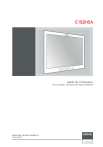
Lien public mis à jour
Le lien public vers votre chat a été mis à jour.